Как создать снимок виртуальной машины?
Снимки виртуальных машин (VM) – это мощный инструмент для защиты данных и быстрого восстановления системы в случае сбоев, ошибок или необходимости проведения рискованных операций. Они позволяют вам сохранить состояние вашей виртуальной машины на определенный момент времени, чтобы иметь возможность вернуться к нему в любой момент. В этой статье мы подробно рассмотрим процесс создания снимков виртуальных машин, различные методы, инструменты и стратегии, которые помогут вам эффективно использовать эту важную функцию. Мы сосредоточимся на практических примерах и лучших практиках для обеспечения надежной защиты ваших виртуальных окружений.
Содержание:
- Основные понятия и преимущества снимков ВМ
- Создание снимка в VMware vSphere
- Создание снимка в Microsoft Hyper-V
- Управление и восстановление из снимков
Основные понятия и преимущества снимков ВМ

Преимущества использования снимков ВМ
Основные преимущества использования снимков ВМ включают:- Быстрое восстановление после ошибок: Возможность быстрого отката к предыдущему состоянию ВМ значительно сокращает время простоя в случае сбоев или ошибок.
- Тестирование и разработка: Снимки позволяют разработчикам безопасно экспериментировать с новым кодом или конфигурациями, зная, что они всегда могут вернуться к предыдущему состоянию.
- Установка обновлений и патчей: Создание снимка перед установкой обновлений обеспечивает возможность быстрого отката, если обновление вызовет проблемы совместимости или другие нежелательные последствия.
- Создание временных копий для задач разработки или тестирования: Вы можете создать снимок работающей системы и использовать его для создания изолированной среды для разработки и тестирования, не влияя на основную систему.
Когда не стоит использовать снимки ВМ
Снимки не подходят для следующих сценариев:- Долгосрочное хранение данных: Снимки не являются надежным средством для долгосрочного хранения данных. Они могут привести к снижению производительности и потере данных в случае повреждения базового диска ВМ.
- Замена резервному копированию: Снимки не заменяют полноценное резервное копирование. Резервные копии должны создаваться регулярно и храниться в другом месте для обеспечения защиты от серьезных сбоев, таких как повреждение хранилища или стихийные бедствия.
- Виртуальные машины с высокой интенсивностью записи: Снимки могут негативно влиять на производительность виртуальных машин, которые интенсивно записывают данные на диск, например, базы данных.
# Пример: Обновление PHP на Ubuntu (перед этим создайте снимок!)
sudo apt update
sudo apt upgrade php# Пример: Установка Composer (перед этим создайте снимок!)
sudo apt update
sudo apt install composer# Пример: Изменение файла /etc/network/interfaces (перед этим создайте снимок!)
sudo nano /etc/network/interfaces
# Внесите необходимые изменения
sudo systemctl restart networking| Функция | Снимки ВМ | Резервное копирование |
|---|---|---|
| Назначение | Быстрое восстановление после ошибок, тестирование | Защита данных от серьезных сбоев, долгосрочное хранение |
| Частота создания | По необходимости, перед изменениями | Регулярно, по расписанию |
| Место хранения | На том же хранилище, что и ВМ | В другом месте (отдельное хранилище, облако) |
| Надежность | Менее надежно, зависимость от базового диска | Более надежно, независимое хранение |
Создание снимка в VMware vSphere
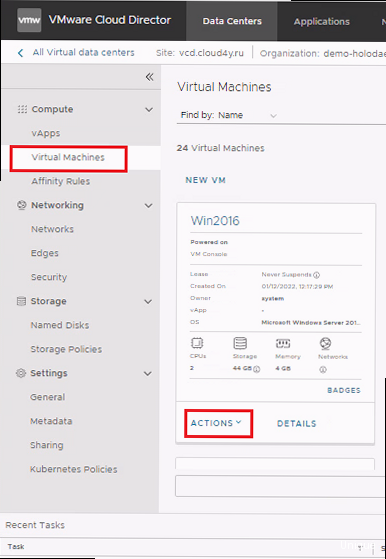 Ubuntu VPS: A Step-by-Step Guide" class="internal-post-link">Step-by-step guide with screenshots for creating a snapshot in VMware vSphere." title="Illustration for Step-by-step guide with screenshots for creating a snapshot in VMware vSphere." width="512" height="512" / class="wp-image-5341 wp-image-12401">
Ubuntu VPS: A Step-by-Step Guide" class="internal-post-link">Step-by-step guide with screenshots for creating a snapshot in VMware vSphere." title="Illustration for Step-by-step guide with screenshots for creating a snapshot in VMware vSphere." width="512" height="512" / class="wp-image-5341 wp-image-12401">Создание снимка через vSphere Client
Самый распространенный способ создания снимка в VMware vSphere – через графический интерфейс vSphere Client.- Шаг 1: Подключитесь к vSphere Client и выберите виртуальную машину, для которой вы хотите создать снимок.
- Шаг 2: Нажмите правой кнопкой мыши на выбранную виртуальную машину и выберите «Snapshot» -> «Take Snapshot».
- Шаг 3: Введите имя и описание для снимка. Описание должно быть информативным, чтобы вы могли легко определить, для чего был создан этот снимок.
- Шаг 4: Установите флажок «Memory» (если необходимо включить состояние памяти в снимок). Включение памяти в снимок занимает больше времени, но позволяет вернуться к точно такому же состоянию ВМ, в каком она была на момент создания снимка (например, с запущенными приложениями).
- Шаг 5: Установите флажок «Quiesce» (если необходимо, чтобы файловая система была в согласованном состоянии). Quiesce замораживает файловую систему на время создания снимка, чтобы обеспечить целостность данных. Этот параметр особенно важен для виртуальных машин с базами данных или другими критическими приложениями.
- Шаг 6: Нажмите «OK», чтобы создать снимок.
- Подключитесь к vSphere Client.
- Выберите ВМ, на которой нужно обновить VMware Tools.
- Правой кнопкой мыши -> Snapshot -> Take Snapshot.
- Имя: «Перед_обновлением_VMware_Tools».
- Описание: «Снимок перед обновлением VMware Tools до версии 12.x».
- Memory: Не отмечено.
- Quiesce: Отмечено.
- Нажмите «OK».
- Подключитесь к vSphere Client.
- Выберите ВМ с разрабатываемым приложением.
- Правой кнопкой мыши -> Snapshot -> Take Snapshot.
- Имя: «Перед_отладкой_приложения».
- Описание: «Снимок с включенной памятью для отладки приложения».
- Memory: Отмечено.
- Quiesce: Не отмечено.
- Нажмите «OK».
Создание снимка с помощью PowerCLI
Для автоматизации создания снимков можно использовать PowerCLI, командлет PowerShell, предназначенный для управления VMware vSphere.# Подключение к vCenter Server
Connect-VIServer -Server vcenter.example.com -User administrator@vsphere.local -Password "Password123!"
# Получение виртуальной машины
$VM = Get-VM -Name "MyVM"
# Создание снимка
New-Snapshot -VM $VM -Name "Перед_изменениями" -Description "Снимок перед внесением изменений в конфигурацию" -Memory -QuiesceConnect-VIServer: Подключается к vCenter Server. Заменитеvcenter.example.com,administrator@vsphere.localи"Password123!"на ваши реальные данные.Get-VM: Получает объект виртуальной машины с именем «MyVM». Замените «MyVM» на имя вашей виртуальной машины.New-Snapshot: Создает снимок виртуальной машины.-VM: Указывает виртуальную машину, для которой нужно создать снимок.-Name: Указывает имя снимка.-Description: Указывает описание снимка.-Memory: Включает состояние памяти в снимок.-Quiesce: Обеспечивает согласованность файловой системы.
# Подключение к vCenter Server
Connect-VIServer -Server vcenter.example.com -User administrator@vsphere.local -Password "Password123!"
# Получение виртуальной машины
$VM = Get-VM -Name "MyVM"
# Создание снимка
New-Snapshot -VM $VM -Name "Перед_скриптом" -Description "Снимок перед запуском скрипта" -Memory:$false -Quiesce:$true
# Запуск скрипта (замените на путь к вашему скрипту)
.\MyScript.ps1
# Отключение от vCenter Server
Disconnect-VIServer -Confirm:$falseСоздание снимка в Microsoft Hyper-V
Microsoft Hyper-V, интегрированная платформа виртуализации в Windows Server, также предоставляет возможности создания снимков, называемых «контрольными точками» (Checkpoints). Контрольные точки Hyper-V позволяют сохранить состояние виртуальной машины на определенный момент времени, аналогично снимкам в VMware. Однако, важно отметить, что Microsoft различает два типа контрольных точек: стандартные и производственные (Production Checkpoints). Стандартные контрольные точки захватывают состояние памяти виртуальной машины, что может быть полезно для отладки или тестирования, но не рекомендуется для производственных систем, так как это может привести к проблемам с целостностью данных. Производственные контрольные точки используют технологии резервного копирования на уровне гостевой операционной системы (например, VSS в Windows) для обеспечения целостности данных и рекомендуются для использования в производственных средах.Создание контрольной точки через Hyper-V Manager
Наиболее простой способ создания контрольной точки – использование графического интерфейса Hyper-V Manager.- Шаг 1: Откройте Hyper-V Manager.
- Шаг 2: Выберите виртуальную машину, для которой вы хотите создать контрольную точку.
- Шаг 3: Нажмите правой кнопкой мыши на выбранную виртуальную машину и выберите «Checkpoint».
- Шаг 4: Hyper-V создаст контрольную точку, которая будет отображаться в панели «Checkpoints» для выбранной виртуальной машины.
- Откройте Hyper-V Manager.
- Выберите ВМ с Windows Server.
- Правой кнопкой мыши -> Checkpoint.
- После создания контрольной точки можно безопасно установить обновления Windows.
Создание производственной контрольной точки
Для создания производственной контрольной точки необходимо настроить ее использование в настройках виртуальной машины.- Шаг 1: Откройте Hyper-V Manager.
- Шаг 2: Выберите виртуальную машину, для которой вы хотите использовать производственные контрольные точки.
- Шаг 3: Нажмите правой кнопкой мыши на выбранную виртуальную машину и выберите «Settings».
- Шаг 4: В настройках выберите раздел «Checkpoints».
- Шаг 5: Выберите опцию «Production Checkpoint». Вы можете выбрать «Standard Checkpoint» для создания стандартных контрольных точек, но для производственных систем рекомендуется использовать «Production Checkpoint».
- Шаг 6: Нажмите «OK», чтобы сохранить изменения.
Создание контрольной точки с помощью PowerShell
Для автоматизации создания контрольных точек можно использовать PowerShell.# Получение виртуальной машины
$VM = Get-VM -Name "MyVM"
# Создание контрольной точки
Checkpoint-VM -Name $VM.Name -SnapshotName "Перед_изменениями"Get-VM: Получает объект виртуальной машины с именем «MyVM». Замените «MyVM» на имя вашей виртуальной машины.Checkpoint-VM: Создает контрольную точку виртуальной машины.-Name: Указывает имя виртуальной машины.-SnapshotName: Указывает имя контрольной точки.
# Получение виртуальной машины
$VM = Get-VM -Name "MyVM"
# Создание контрольной точки
Checkpoint-VM -Name $VM.Name -SnapshotName "Перед_скриптом"
# Запуск скрипта (замените на путь к вашему скрипту)
.\MyScript.ps1Get-VM -Name "MyVM" | Get-VMSnapshot | Select-Object Name, SnapshotTypeУправление и восстановление из снимков
После создания снимка виртуальной машины важно уметь эффективно управлять им и, при необходимости, восстанавливать виртуальную машину из снимка. Как в VMware vSphere, так и в Microsoft Hyper-V предоставляются инструменты для управления снимками и контрольными точками, включая возможность удаления, восстановления и просмотра информации о снимках. Неправильное управление снимками может привести к проблемам с производительностью, нехватке места на диске и даже потере данных. Поэтому важно понимать, как правильно использовать эти инструменты и следовать лучшим практикам управления снимками. Ключевым моментом является регулярное удаление устаревших снимков, которые больше не нужны, и мониторинг использования дискового пространства. Также важно помнить, что восстановление из снимка приведет к потере всех изменений, внесенных в виртуальную машину после создания снимка.Управление снимками в VMware vSphere
В VMware vSphere управление снимками осуществляется через Snapshot Manager, доступный в vSphere Client.- Snapshot Manager: Откройте vSphere Client, выберите виртуальную машину и перейдите на вкладку «Snapshots». Здесь вы увидите список всех снимков, созданных для этой виртуальной машины.
- Восстановление из снимка: Выберите снимок, из которого вы хотите восстановить виртуальную машину, и нажмите «Revert». Подтвердите восстановление, чтобы вернуться к состоянию виртуальной машины на момент создания снимка.
- Удаление снимка: Выберите снимок, который вы хотите удалить, и нажмите «Delete». Если вы хотите удалить все снимки, нажмите «Delete All». Внимание: Удаление снимка удаляет только файл снимка, а не данные, содержащиеся в нем. Данные будут объединены с базовым диском виртуальной машины.
- Редактирование имени и описания снимка: Выберите снимок и нажмите «Edit» (иконка карандаша). Здесь вы можете изменить имя и описание снимка.
- Откройте vSphere Client.
- Выберите ВМ, на которой было неудачное обновление.
- Перейдите на вкладку «Snapshots».
- Выберите снимок «Перед_обновлением».
- Нажмите «Revert».
- Подтвердите восстановление.
Управление снимками с помощью PowerCLI в VMware
PowerCLI также предоставляет возможности для управления снимками.# Подключение к vCenter Server
Connect-VIServer -Server vcenter.example.com -User administrator@vsphere.local -Password "Password123!"
# Получение виртуальной машины
$VM = Get-VM -Name "MyVM"
# Получение списка снимков
Get-Snapshot -VM $VM
# Восстановление из снимка
Get-Snapshot -VM $VM -Name "Перед_изменениями" | Revert-Snapshot -Confirm:$false
# Удаление снимка
Get-Snapshot -VM $VM -Name "Перед_изменениями" | Remove-Snapshot -Confirm:$false
# Удаление всех снимков
Get-Snapshot -VM $VM | Remove-Snapshot -Confirm:$falseGet-Snapshot: Получает список снимков или конкретный снимок виртуальной машины.Revert-Snapshot: Восстанавливает виртуальную машину из снимка.-Confirm:$falseотключает запрос подтверждения.Remove-Snapshot: Удаляет снимок.-Confirm:$falseотключает запрос подтверждения.
# Подключение к vCenter Server
Connect-VIServer -Server vcenter.example.com -User administrator@vsphere.local -Password "Password123!"
# Получение списка виртуальных машин и их снимков
$Report = Get-VM | Get-Snapshot | Select-Object VMName, Name, Created, SizeMB
# Экспорт отчета в CSV файл
$Report | Export-Csv -Path "C:\SnapshotsReport.csv" -NoTypeInformationУправление контрольными точками в Hyper-V
В Hyper-V управление контрольными точками осуществляется через Hyper-V Manager.- Hyper-V Manager: Откройте Hyper-V Manager, выберите виртуальную машину и в панели «Checkpoints» вы увидите список всех контрольных точек, созданных для этой виртуальной машины.
- Восстановление из контрольной точки: Выберите контрольную точку, из которой вы хотите восстановить виртуальную машину, и нажмите правой кнопкой мыши и выберите «Apply». Подтвердите восстановление, чтобы вернуться к состоянию виртуальной машины на момент создания контрольной точки.
- Удаление контрольной точки: Выберите контрольную точку, которую вы хотите удалить, и нажмите правой кнопкой мыши и выберите «Delete». Если вы хотите удалить все контрольные точки, выберите виртуальную машину, нажмите правой кнопкой мыши и выберите «Delete Checkpoint Subtree». Внимание: Удаление контрольной точки удаляет только файл контрольной точки, а не данные, содержащиеся в ней. Данные будут объединены с базовым диском виртуальной машины.
- Переименование контрольной точки: Выберите контрольную точку, нажмите правой кнопкой мыши и выберите «Rename».
- Откройте Hyper-V Manager.
- Выберите ВМ, для которой нужно удалить все контрольные точки.
- Правой кнопкой мыши -> Delete Checkpoint Subtree.
- Подтвердите удаление.
Управление контрольными точками с помощью PowerShell в Hyper-V
PowerShell также предоставляет возможности для управления контрольными точками в Hyper-V.# Получение виртуальной машины
$VM = Get-VM -Name "MyVM"
# Получение списка контрольных точек
Get-VMSnapshot -VMName $VM.Name
# Восстановление из контрольной точки
Get-VMSnapshot -VMName $VM.Name -Name "Перед_изменениями" | Restore-VMSnapshot -Confirm:$false
# Удаление контрольной точки
Get-VMSnapshot -VMName $VM.Name -Name "Перед_изменениями" | Remove-VMSnapshot -Confirm:$false
# Удаление всех контрольных точек
Get-VMSnapshot -VMName $VM.Name | Remove-VMSnapshot -Confirm:$falseGet-VMSnapshot: Получает список контрольных точек или конкретную контрольную точку виртуальной машины.Restore-VMSnapshot: Восстанавливает виртуальную машину из контрольной точки.-Confirm:$falseотключает запрос подтверждения.Remove-VMSnapshot: Удаляет контрольную точку.-Confirm:$falseотключает запрос подтверждения.





